Halaman ini berlaku untuk Apigee dan Apigee Hybrid.
Lihat dokumentasi
Apigee Edge.
![]()
Saat Anda memanggil proxy API di Apigee yang memiliki keamanan OAuth, Apigee bertanggung jawab untuk memverifikasi token akses. Anggap Apigee sebagai penjaga gerbang -- tidak ada panggilan API yang dapat melewati gerbang tersebut jika tidak memiliki token akses yang dapat diverifikasi.
Menambahkan kebijakan VerifyAccessToken
Untuk mengonfigurasi verifikasi token, tempatkan kebijakan OAuthV2 dengan operasi VerifyAccessToken di awal alur proxy API (awal Preflow ProxyEndpoint). Jika ditempatkan di sana, token akses akan diverifikasi sebelum pemrosesan lainnya dilakukan, dan jika token ditolak, Apigee akan menghentikan pemrosesan dan menampilkan error kembali ke klien.
Untuk mengakses halaman proxy API menggunakan UI Apigee:
Apigee di Konsol Cloud
Di konsol Google Cloud , buka halaman Proxy development > API proxies.
- Dari daftar, pilih proxy yang ingin Anda lindungi.
- Di halaman detail proxy, klik tab Develop.
- Di menu navigasi, di bagian Proxy endpoints,
default, klik PreFlow. Biasanya, endpoint
yang Anda inginkan disebut default, meskipun Anda dapat
membuat beberapa endpoint proxy. Jika Anda memiliki beberapa endpoint,
Anda mungkin ingin mengikuti langkah-langkah berikut untuk melakukan verifikasi token di setiap endpoint.
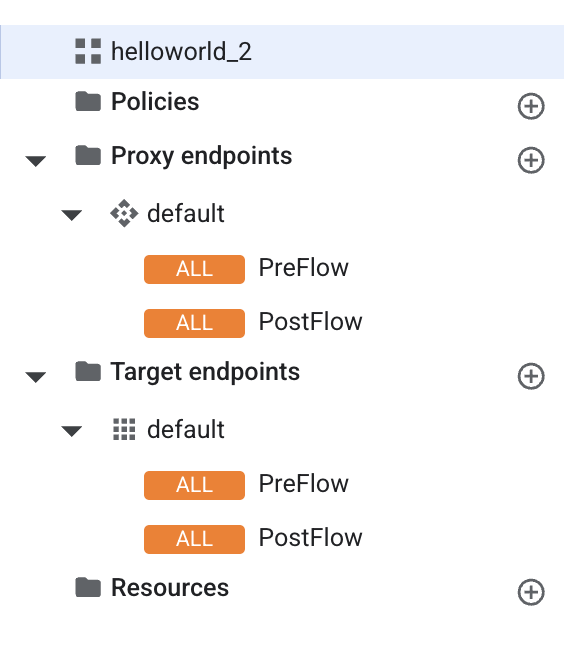
Di editor alur proxy, klik Tambahkan langkah kebijakan.
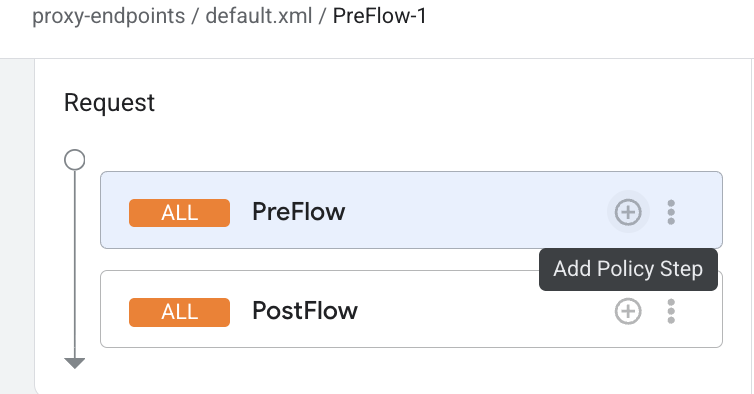
- Pada dialog Langkah tambahkan kebijakan, pilih Buat kebijakan baru.
- Dari daftar kebijakan, di bagian Security, pilih OAuth v2.0.
- Jika perlu, ubah nama kebijakan dan nama tampilan. Misalnya, untuk keterbacaan yang lebih baik, Anda dapat mengubah Nama tampilan dan Nama menjadi VerifyAccessToken.
- Klik Tambahkan.
UI Klasik
- Buka UI Apigee.
- Pilih Develop > API Proxies di menu navigasi sebelah kiri.
- Dari daftar, pilih proxy yang ingin Anda lindungi.
- Di halaman ringkasan, klik tab Develop.
- Di Navigator, pilih PreFlow untuk endpoint yang tercantum di bagian Proxy
Endpoints. Biasanya, endpoint yang Anda inginkan disebut "default", meskipun Anda dapat
membuat beberapa endpoint proxy. Jika memiliki beberapa endpoint, Anda mungkin ingin
mengikuti langkah-langkah berikut untuk melakukan verifikasi token di setiap endpoint.
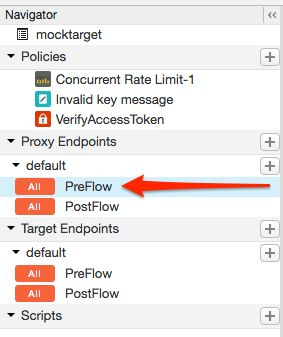
- Di editor alur proxy, klik + Langkah.
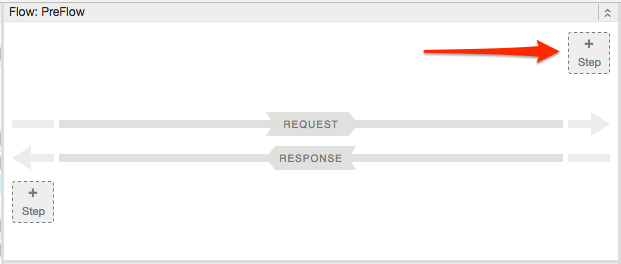
- Pilih Policy Instance New.
- Dari daftar kebijakan, pilih OAuth v2.0.
- Jika perlu, ubah nama kebijakan dan nama tampilan. Misalnya, agar lebih mudah dibaca, Anda dapat mengubah nama tampilan dan nama menjadi "VerifyAccessToken".
- Klik Tambahkan.
Kebijakan default sudah dikonfigurasi dengan operasi VerifyAccessToken, sehingga Anda tidak perlu melakukan tindakan lebih lanjut:
<?xml version="1.0" encoding="UTF-8" standalone="yes"?>
<OAuthV2 async="false" continueOnError="false" enabled="true" name="OAuth-v20-1">
<DisplayName>OAuth v2.0 1</DisplayName>
<FaultRules/>
<Properties/>
<Attributes/>
<ExternalAuthorization>false</ExternalAuthorization>
<Operation>VerifyAccessToken</Operation>
<SupportedGrantTypes/>
<GenerateResponse enabled="true"/>
<Tokens/>
</OAuthV2>
